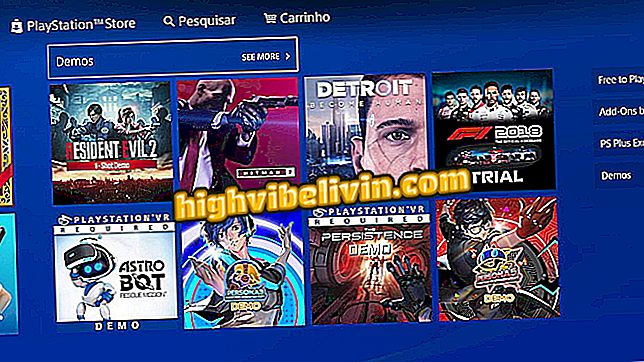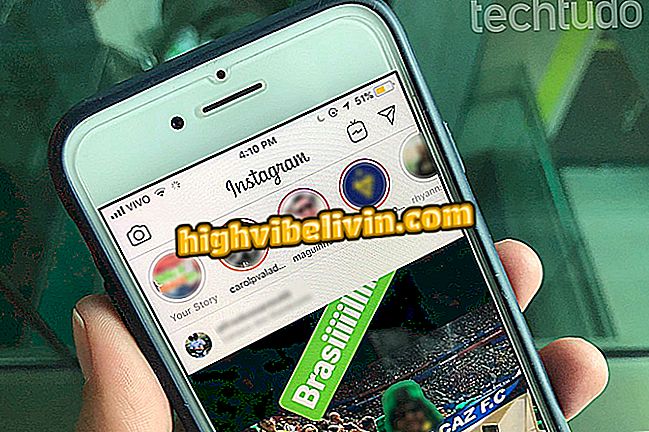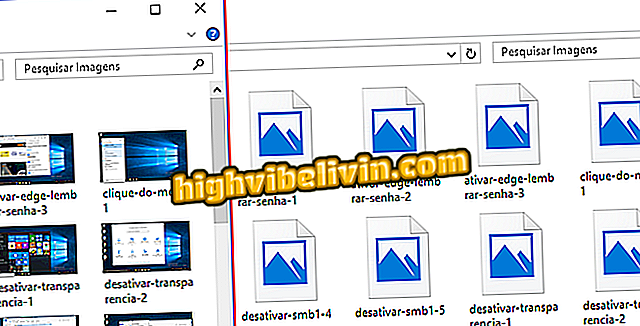HDMI Splitter: Xem cách sử dụng hai màn hình trên notebook hoặc PC
Sử dụng hai màn hình trên notebook hoặc PC là một công việc khá đơn giản với HDMI Splitter. Thiết bị hoạt động như sau: bạn cắm thiết bị vào một trong các đầu ra HDMI của thiết bị, sau đó cắm cáp sẽ được kết nối với màn hình, TV hoặc máy chiếu.
HDMI Splitter: chúng tôi liệt kê năm mẫu tốt nhất được bán tại Brazil
Để giúp bạn sử dụng và định cấu hình nhiều màn hình trên máy tính xách tay hoặc PC, bạn đã chuẩn bị từng bước dưới đây. Đây là cách kết nối đúng bộ chia HDMI với thiết bị của bạn.

HDMI Splitter cho phép bạn kết nối nhiều màn hình với máy tính xách tay hoặc PC của bạn
Bước 1. Kết nối Bộ chia HDMI với máy tính xách tay của bạn;

Kết nối bộ chia HDMI với máy tính xách tay hoặc PC của bạn
Bước 2. Lắp cáp màn hình vào Bộ chia;

Lắp cáp màn hình vào Bộ chia HDMI
Bước 3. Bây giờ, chỉ cần đặt màn hình theo sở thích của bạn. Để làm điều này, nhấp chuột phải vào màn hình chính của máy tính xách tay của bạn. Sau đó chọn "Cài đặt hiển thị";

Nhấp chuột phải vào màn hình chính của máy tính xách tay hoặc PC của bạn
Bước 4. Cấu hình cách màn hình sẽ xuất hiện. Đặt xem chúng ở "Dọc" hay "Ngang" và chọn xem màn hình sẽ là "Sao y" hay "Mở rộng", cũng như các tùy chọn khác như kích thước văn bản.

Định cấu hình bố cục hiển thị trên máy tính xách tay hoặc PC của bạn
Đó Bây giờ, chỉ cần bắt đầu sử dụng hai màn hình được kết nối với máy tính xách tay hoặc PC của bạn.
Làm thế nào để sử dụng hai màn hình trên hai đầu ra khác nhau? Kiểm tra